Die Apple-Geräte bieten mit AirPlay eine schnelle und komfortable Möglichkeit an, sich mit einem geeigneten Wiedergabegerät wie einem Fernseher zu verbinden. Was aber, wenn das nicht funktionieren will?
Es gibt zwei Möglichkeiten, Bildschirminhalte per AirPlay zu teilen: Entweder haben Sie ein Wiedergabefenster – beispielsweise bei YouTube – und können darin auf das AirPlay-Symbol klicken. Wenn Sie stattdessen allgemein den Bildschirminhalt teilen wollen, dann geht das zentral: Wischen Sie von oben nach unten über den Bildschirm und tippen Sie dann auf das Symbol mit den beiden übereinander liegenden Bildschirmen.
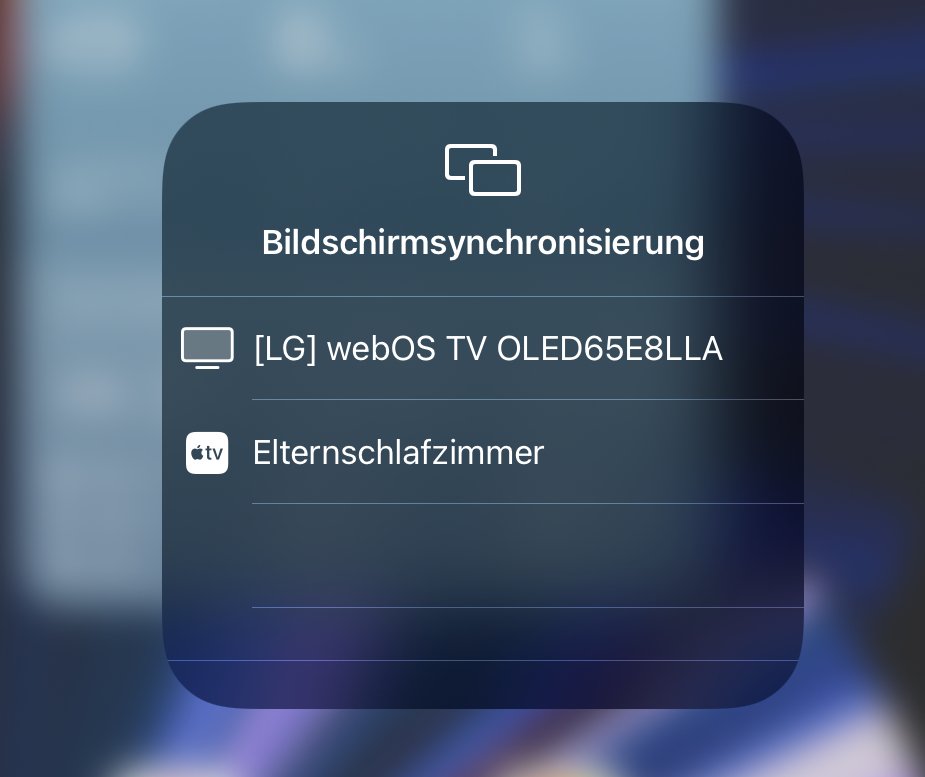
iOS und macOS zeigen Ihnen jetzt alle Geräte an, auf die Sie per AirPlay Inhalte schicken können. Klicken Sie ein Ziel an, und schon ist Ihr Bildschirminhalt darauf sichtbar.
Wenn das nicht funktioniert, dann überprüfen Sie folgendes: Sowohl das Wiedergabegerät als auch Ihr sendendes Gerät müssen zwingend im selben WLAN sein. Ist das Wiedergabegerät verkabelt vernetzt, dann muss der Router/der WLAN-Accesspoint am selben Netzwerk hängen.
Wenn die Wiedergabe ungewollt automatisch auf einem der Geräte losläuft, obwohl Sie sie eigentlich auf dem internen Display haben wollen, dann prüfen Sie Folgendes:
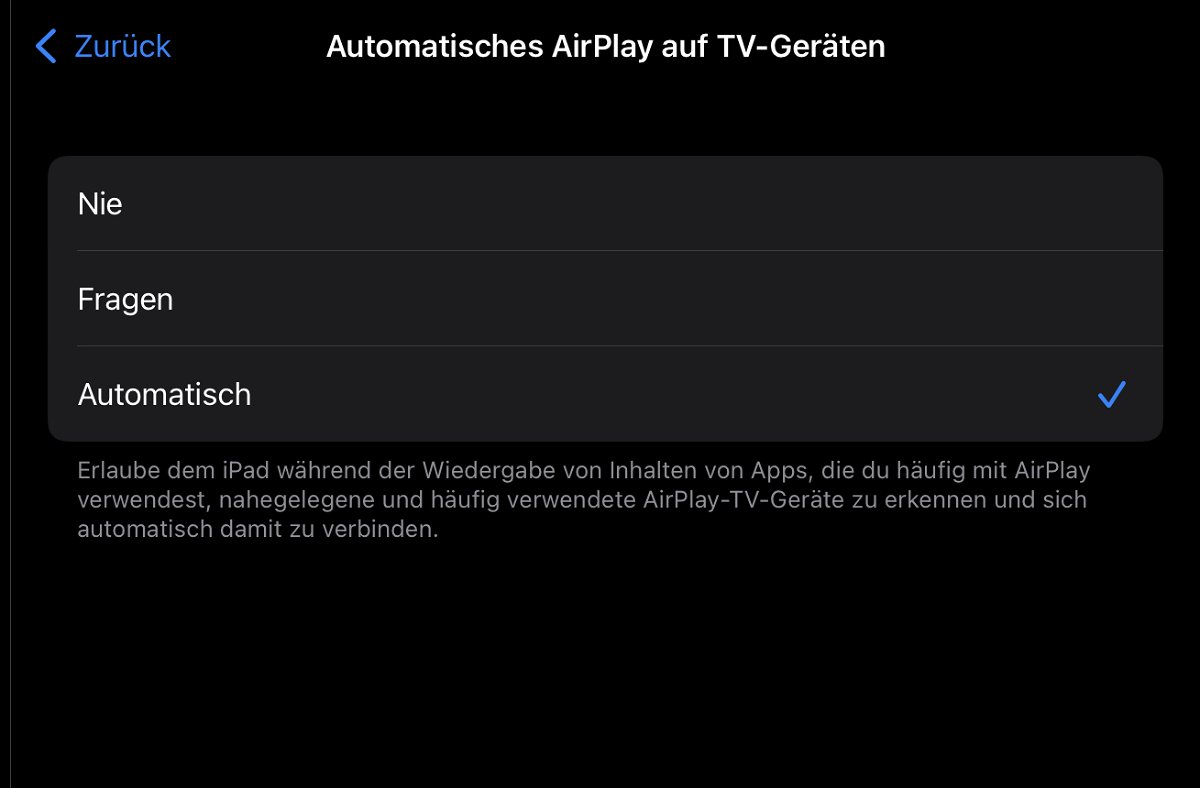
Unter Einstellungen > Allgemein > AirPlay & Handoff stellen Sie das automatische AirPlay bei TV-Geräten auf Fragen. Dadurch können Sie bei jeder Wiedergabe bestimmen, ob sie per AirPlay oder lokal erfolgen soll.





